autocad 2010调整线宽难题困扰你?autocad 2010中调整线宽的操作可能会令人困惑,php小编西瓜将为您详细解答这一难题。为了帮助您解决这一问题,本文提供了分步指南,引导您轻松调整线宽,从而获得所需的精确图纸。跟随我们的说明,您将掌握autocad 2010中调整线宽的技巧,提升您的绘图效率。
AutoCAD 2010如何调整线宽?AutoCAD 2010调整线宽的方法
1、首先打开AutoCAD 2010,点击菜单栏的格式按钮,如下图所示。

2、然后在下拉菜单中,选择线宽,如下图所示。

3、接着在左侧的线宽栏中选择我们需要的线宽,这里我选择0.6mm,如下图所示。

4、然后勾选右侧的显示线宽,如下图所示。

5、点击确定,完成设置,如下图所示。
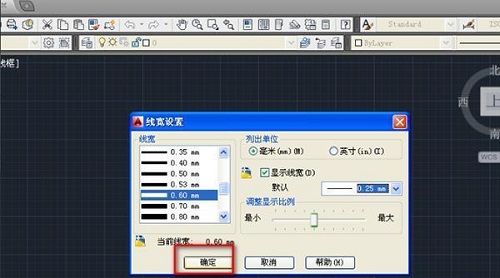
6、这时,我们在工具栏的右上方就能看到我们选择的线宽,我们在左侧工具栏中选择画直线工具,如下图所示。

7、在工作区点击鼠标左键确定直线的起点,拖动鼠标到指定位置点击鼠标左键确定直线终点,如下图所示。

8、这时,我们就画了一条线宽为0.6mm的直线,如下图所示。
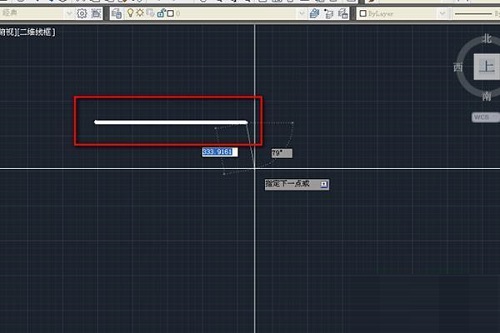
以上就是AutoCAD 2010怎么调整线宽 AutoCAD 2010调整线宽的方法的详细内容,更多请关注php中文网其它相关文章!

每个人都需要一台速度更快、更稳定的 PC。随着时间的推移,垃圾文件、旧注册表数据和不必要的后台进程会占用资源并降低性能。幸运的是,许多工具可以让 Windows 保持平稳运行。

Copyright 2014-2025 https://www.php.cn/ All Rights Reserved | php.cn | 湘ICP备2023035733号